百度地图如何关闭地图上显示常用地址功能
1、打开百度地图。
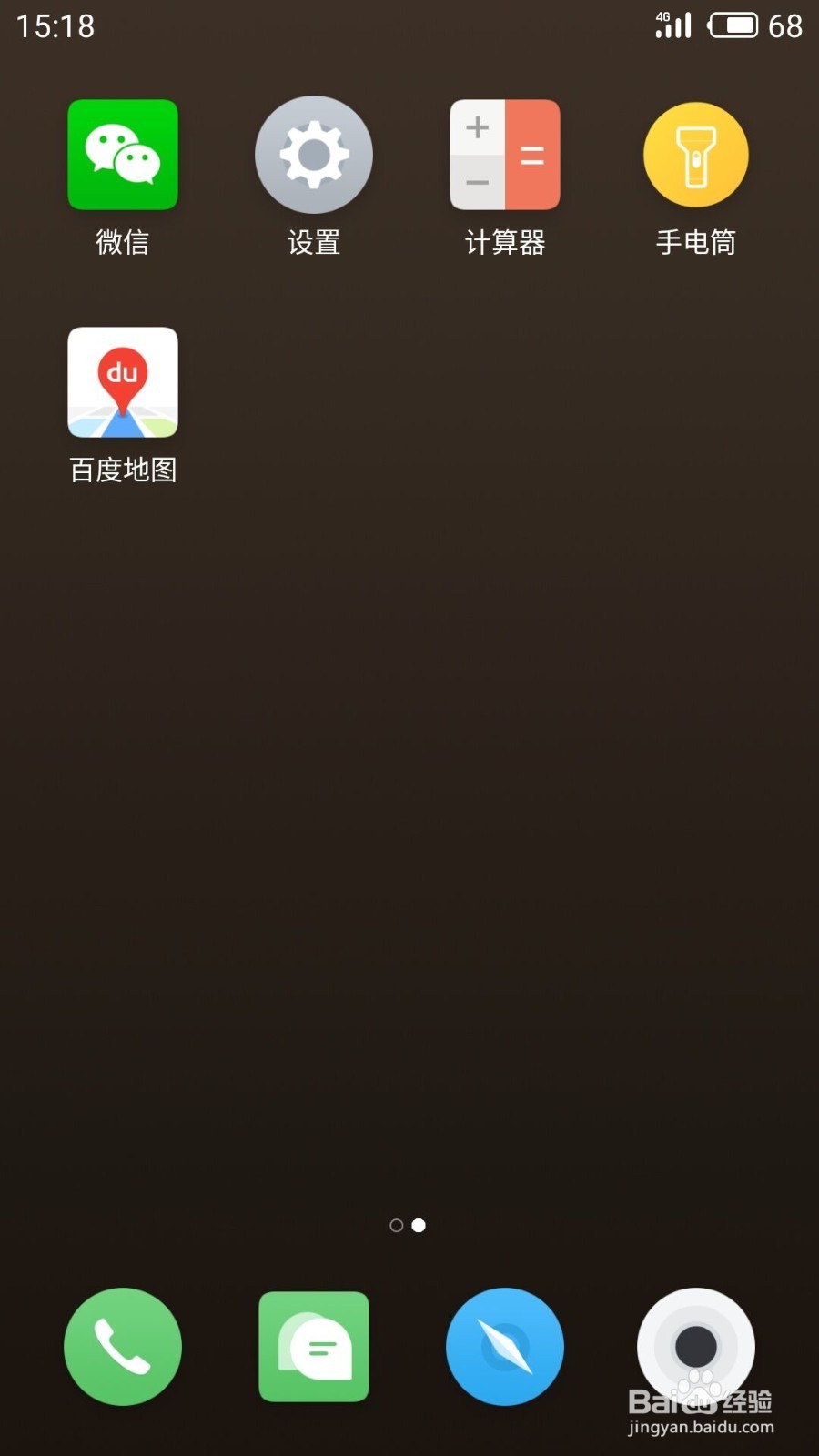
2、点击最左上角的个人中心图标。
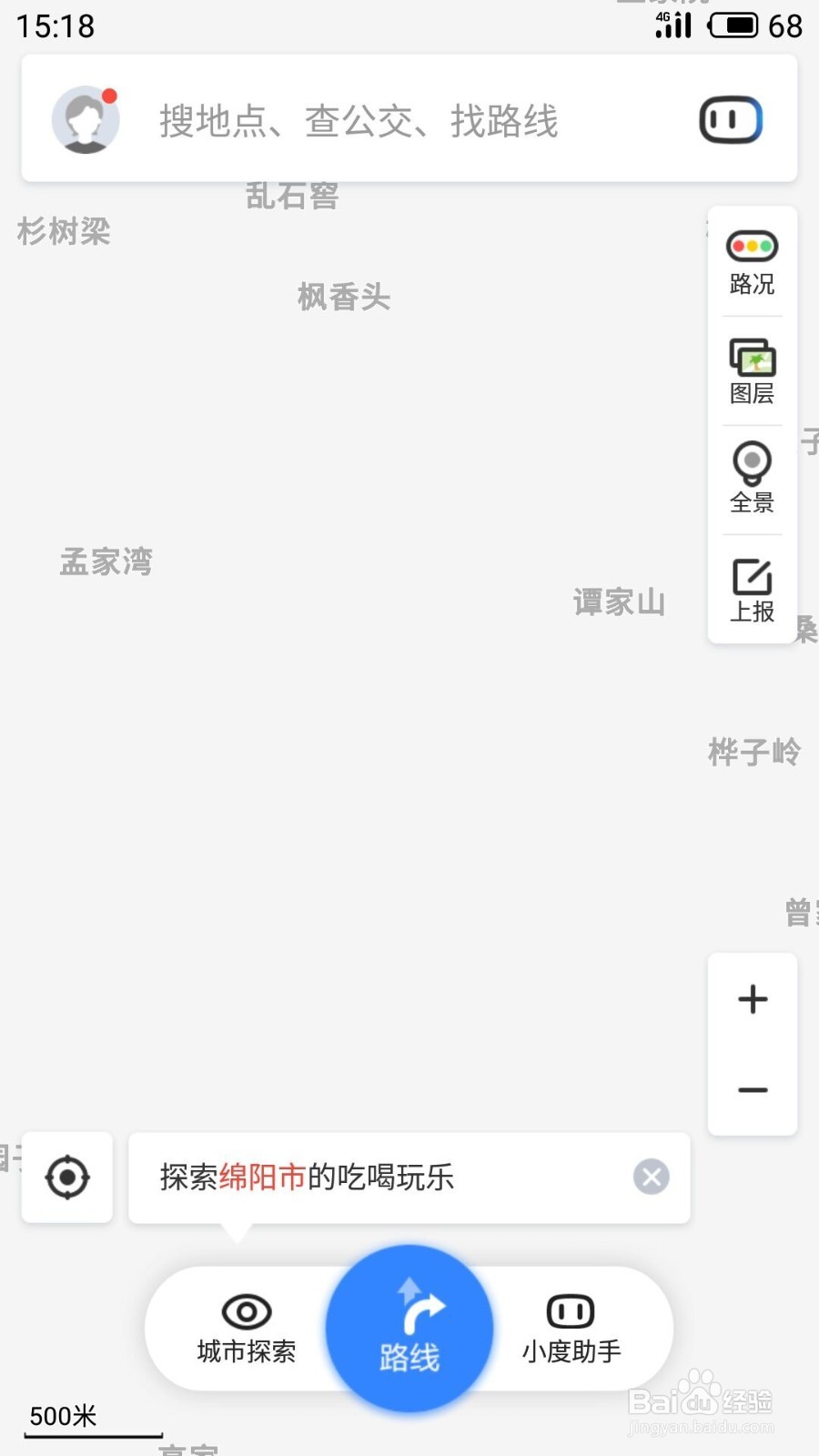
3、进入到个人中心界面。
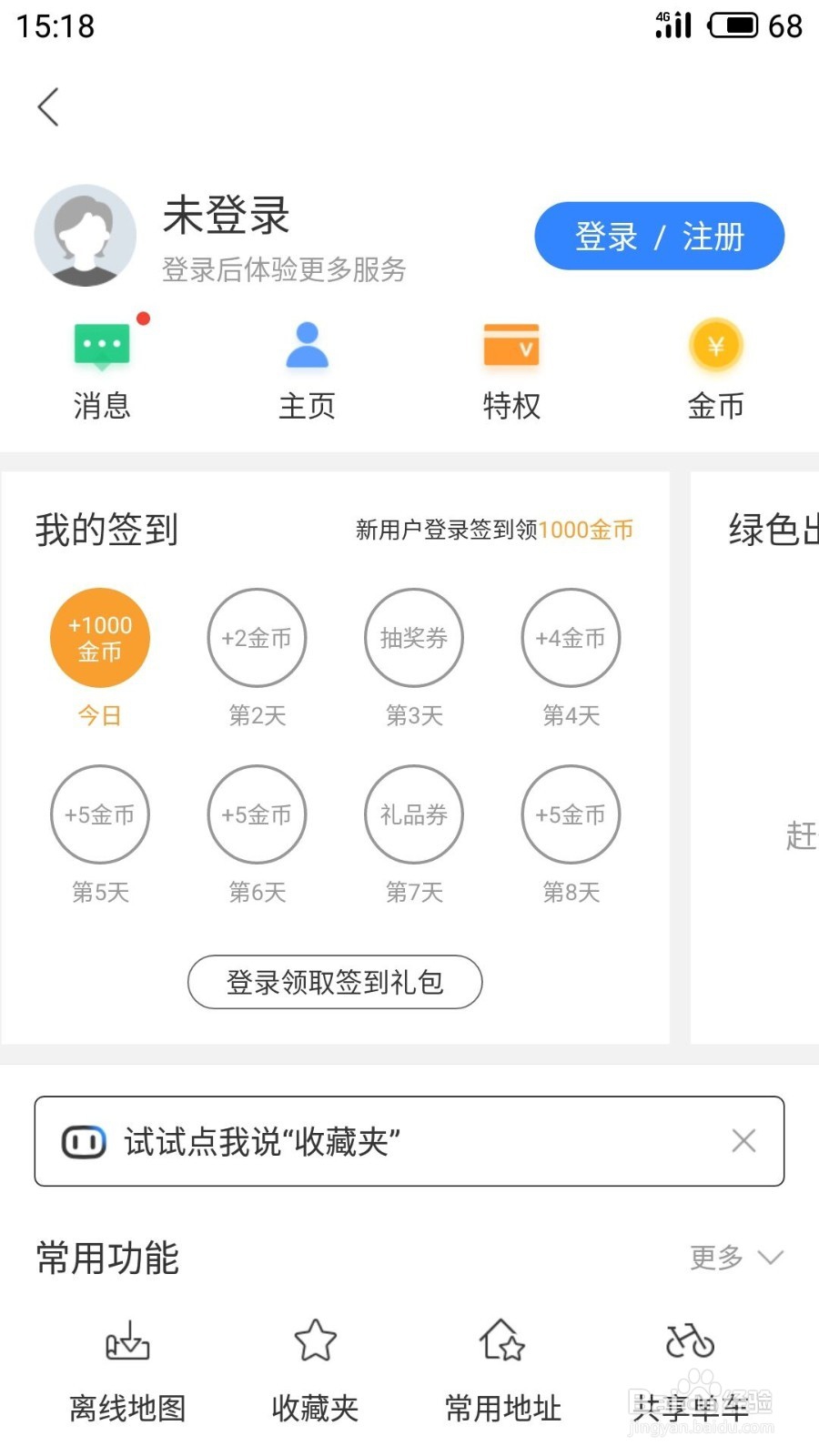
4、往下找到设置图标,点击。
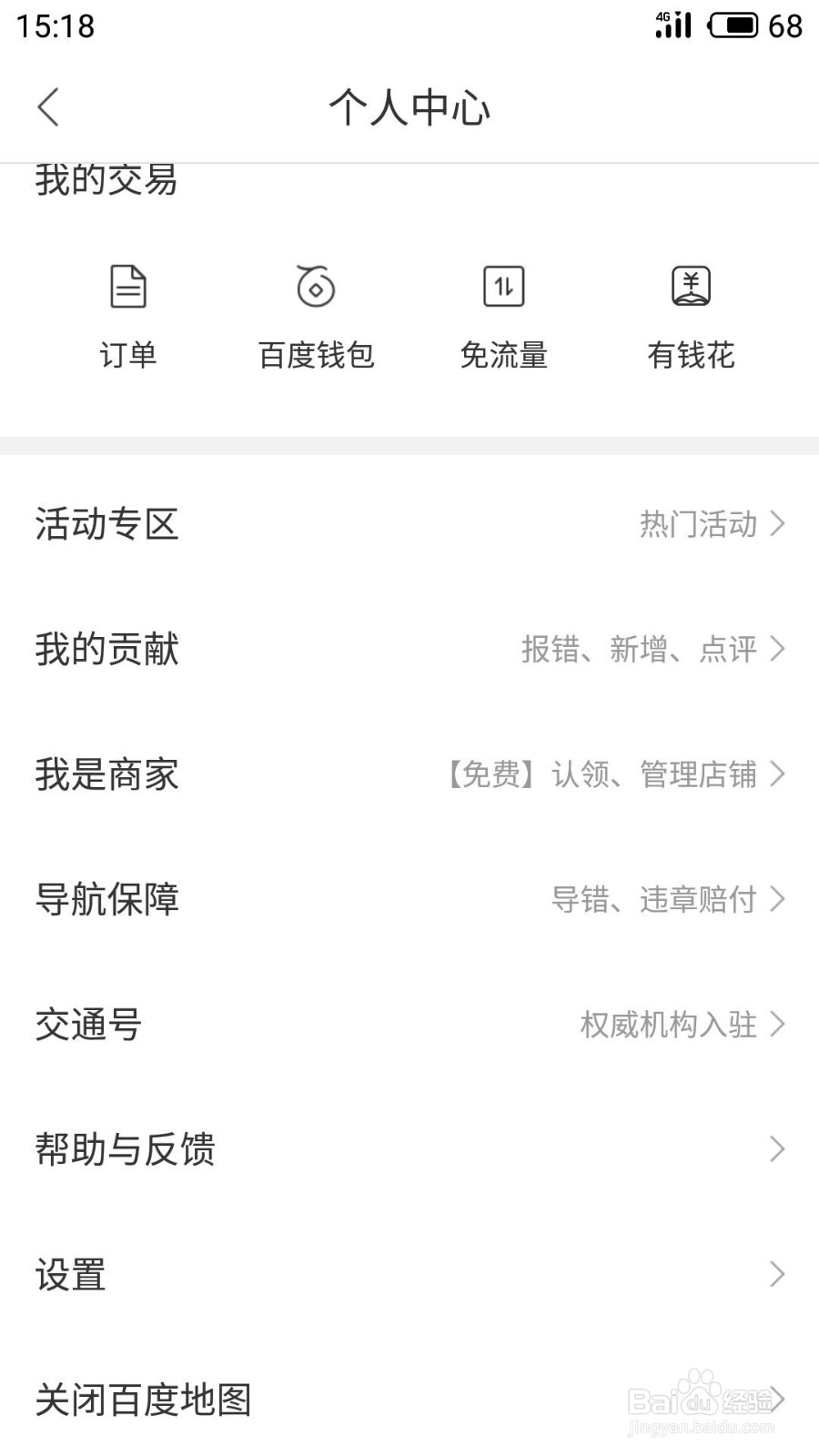
5、找到第六行的地图上显示常用地址功能这一栏。
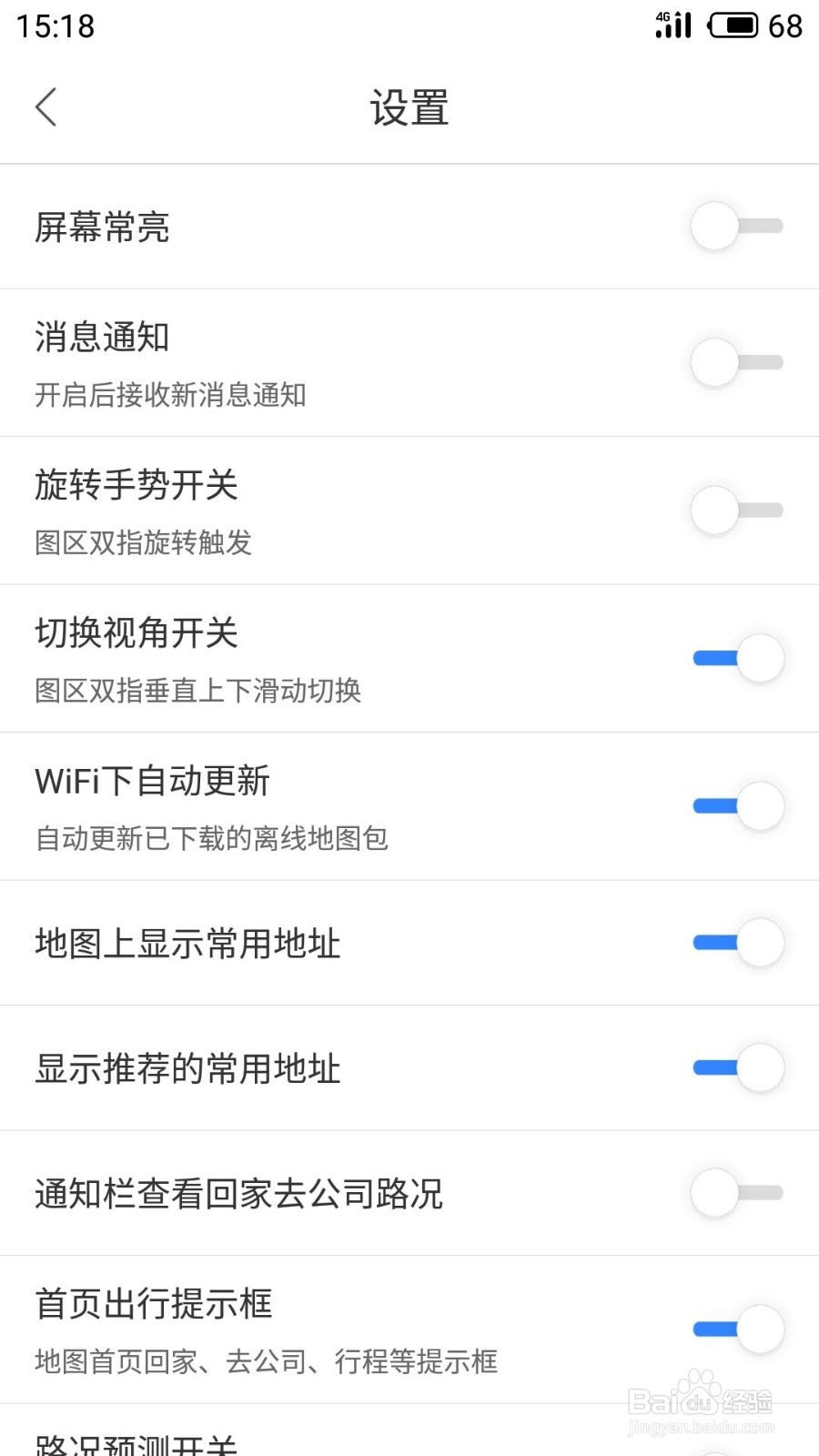
6、将地图上显示常用地址功能这一栏往左边滑动即可关闭。
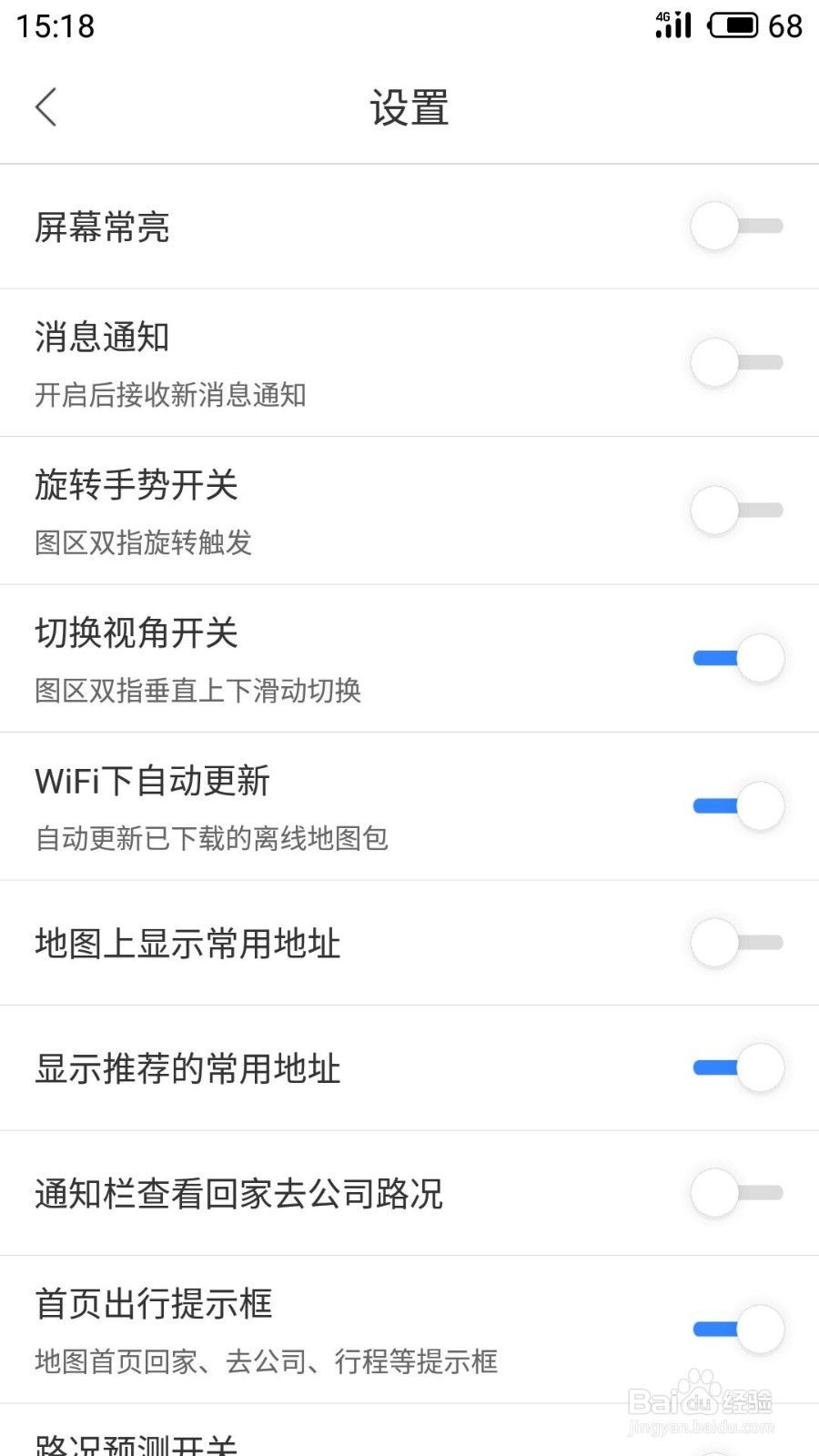
声明:本网站引用、摘录或转载内容仅供网站访问者交流或参考,不代表本站立场,如存在版权或非法内容,请联系站长删除,联系邮箱:site.kefu@qq.com。
阅读量:28
阅读量:35
阅读量:49
阅读量:72
阅读量:47